آموزش حل مشکل iOS is no longer available در آیفون
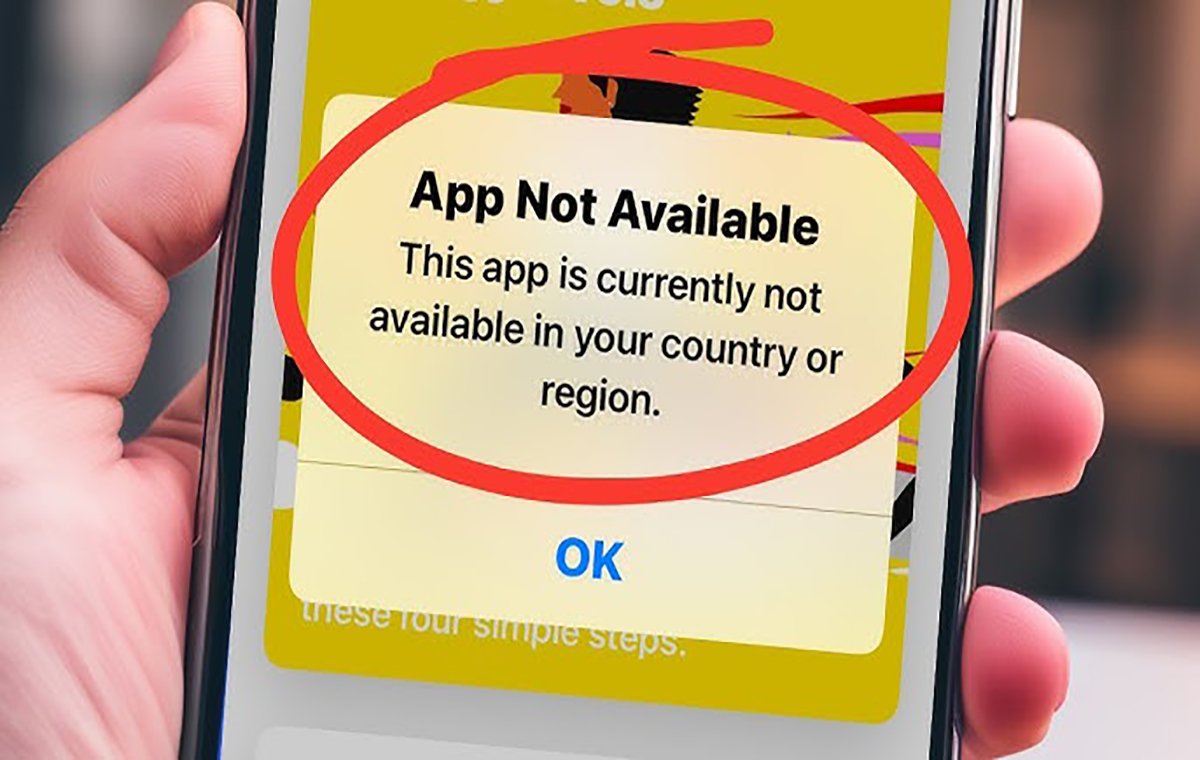
یکی از مشکلاتی که کاربران آیفون گاهی پس از آپدیت کردن گوشی، بهروزرسانی اپلیکیشنها، فایلها یا محتواهای دیجیتال با آن روبرومیشوند، ارور iOS is no longer available است. با آپدیتهای جدید آیفون، خیلی از کاربران، به خصوص کاربران ایرانی نمیتوانند از اپهای خود استفاده کنند و با پیام iOS is no longer available روبرو میشوند. علت این موضوع معمولا به خاطر خارج کردن برنامه از اپاستور است ولی دلایل دیگری هم میتوانند منجر به بروز این مشکل شوند. اگر با این پیام روبرو شدید نگران نباشید! برای حل مشکل iOS is no longer available روشهای متفاوتی وجود دارد که در ادامه مطلب به صورت گام به گام به آنها خواهیم پرداخت.
حل مشکل iOS is no longer available؛ علل بروز این پیام در آیفون
ظاهر شدن پیام iOS is no longer available میتواند به دلایل مختلفی منجر به این اتفاق شوند. برای مثال بهروزرسانیهای نرمافزاری، قطع دسترسی به سرور، مشکلات حساب کاربری و یا ناسازگاری نسخههای جدید اپلیکیشن با سیستم عامل از شایعترین علل بروز این پیام هستند. همچنین، ممکن است مربوط به مشکلاتی در App Store یا خود دستگاه کاربر باشد. به خصوص اگر از اپهای ایرانی استفاده میکنید، این موضوع کاملا عادی است.
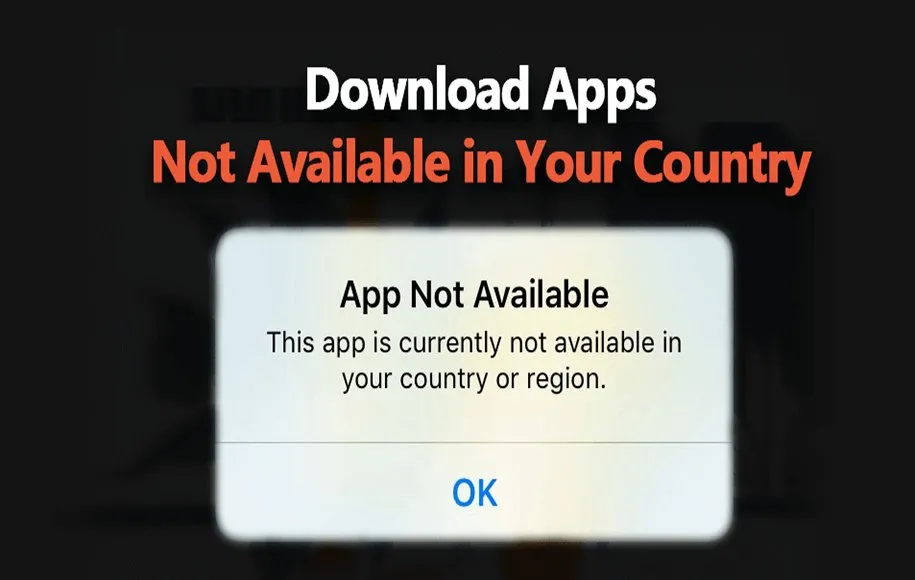
حل مشکل iOS is no longer available؛ به روزرسانی سیستم عامل و اپلیکیشن
یکی از مهمترین دلایل ظاهر شدن پیام iOS is no longer available در آیفون قدیمی بودن نسخه سیستم عامل است که با به روزرسانی به نسخه جدیدتر ممکن است این مشکل ناسازگاری را رفع کند زیرا بسیاری از اپلیکیشنها با نسخههای قدیمی آیفون کار نمیکنند. برای این منظور اطمینان حاصل کنید که سیستم عامل دستگاهتان به آخرین نسخه آپدیت شده است. بدین منظور میتوانید مسیر Settings > General > Software Update را دنبال کنید و در صورت وجود نسخه جدیدتر، آیفون خود را به روز رسانی کنید.
همچنین بهروز نبودن اپلیکیشن هم میتواند یکی از علل کار نکردن آن و ظاهر شدن این پیام iOS باشد که برای حل این مشکل میتوانید اپلیکیشن را بهروز کنید. بدین منظور وارد اپاستور شوید و از قسمت آپدیتها چک کنید که برای برای اپلیکیشن مورد نظر آپدیتی وجود دارد یا نه. در صورت وجود آپدیت، برنامه را آپدیت کنید و مجددا از آن استفاده کنید.

حل مشکل iOS is no longer available؛ حذف و نصب مجدد اپلیکیشن
یکی از روشهای قدیمی و مرسوم برای رفع مشکلات نرمافزاری حذف و نصب دوباره برنامه است. گاهی خراب شدن فایلهای اپلییکیشن منجر به بروز خطاهای ناخواسته میشوند. در این حالت سادهترین راه حل حذف برنامه و نصب مجدد آن است. بعد از حذف برنامه وارد اپاستور شوید و بعد از یافتن برنامه مورد نظر آن را دانلود و نصب کنید. این فرایند فایلهای خراب شده را حذف میکند و نسخه بهروز شده و سالم اپلیکیشن را روی دستگاهتان راهاندازی میکند. البته توجه داشته باشید که در استفاده از این روش، ممکن است اطلاعات شخصی یا دادههای مربوط به اپلیکیشن شما از دست برود، مگر اینکه اپلیکیشن از پشتیبانگیری ابری یا ذخیره محلی استفاده کند.

حل مشکل iOS is no longer available؛ اطمینان از اتصال اینترنت
در برخی موارد به منظور حل مشکل iOS is no longer available باید اتصال اینترنت خود را بررسی کنید. این موضوع زمانی اهمیت پیدا میکند که اپلیکیشن برای اتصال نیاز به سرورهای خارجی یا اینترنت دارد. برای اطمینان از اتصال درست، شبکه وایفای یا داده موبایل خود را چک کنید و از سرعت آن مطمئن شوید. در صورتی که مشکل از اینترنت باشد، با ریاستارت کردن مودم یا روتر میتوانید اتصال را دوباره برقرار کنید. همچنین، گاهی اوقات ممکن است فیلترشکنها یا پروکسیها نیز مشکلاتی در ارتباط با سرورهای اپلیکیشن ایجاد کنند؛ بنابراین، بهتر است در صورت استفاده از VPN، آن را غیرفعال کنید.
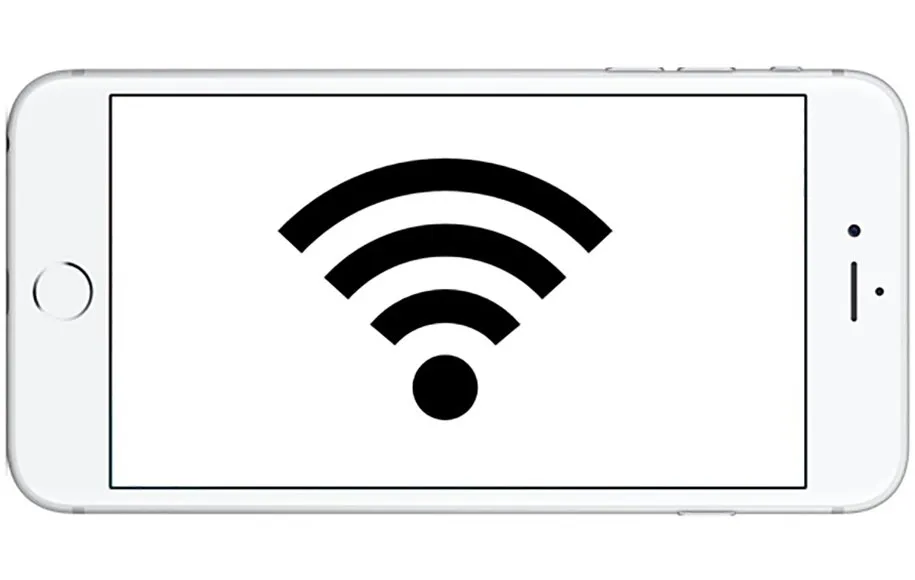
حل مشکل iOS is no longer available؛ تغییر آیپی دستگاه
یکی از مهمترین علل ظاهر شدن این پیام میتواند به دلیل محدود شدن استفاده از یک برنامه در محدوده جغرافیایی خاصی باشد و کاربرانی که آیپی آنها متعلق به آن منطقه باشد نمیتوانند از برخی اپها استفاده کند. برای این منظور سادهترین راهکار تغییر آیپی دستگاه است تا موقعیت مکانیتان تغییر کند و بتوانید وارد برنامه شوید.
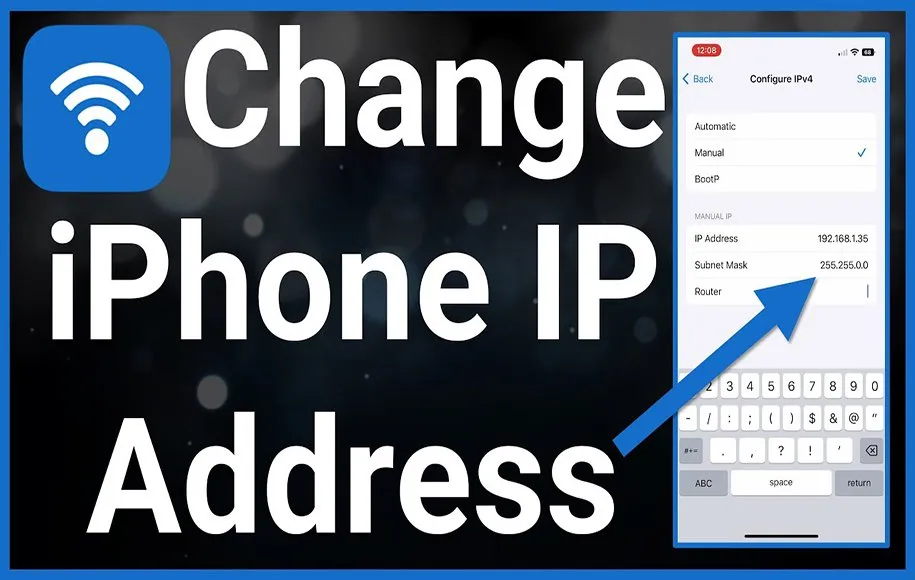
تنظیم مجدد تنظیمات شبکه
در صورتی که اتصالات اینترنت را بررسی کردید و به نتیجه نرسیدید، میتوانید تنظیمات شبکه را ریست کنید. بدین منظور مسیر Settings > General > Reset > Reset Network Settings را دنبال کنید. با این کار، تمام تنظیمات مربوط به شبکه از جمله شبکه وایفای، دادهها و ویپیان پاک میشوند. پس از ریست تنظیمات شبکه، دوباره باید وایفای را متصل کنید. با اینکار معمولا مشکلات ارتباطی برطرف میشود و امکان استفاده مجدد از اپلیکیشن فراهم خواهد شد.
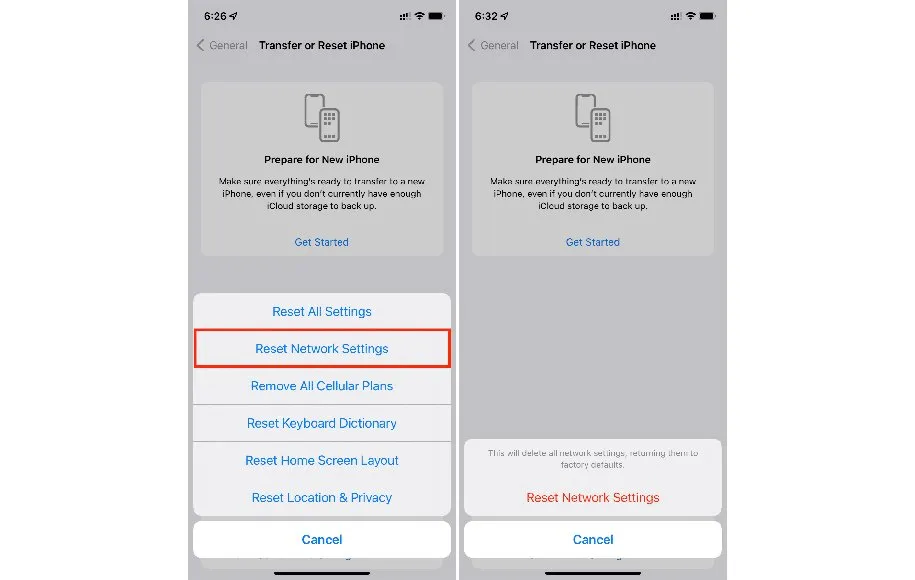
خروج و ورود مجدد به حساب کاربری اپل
همچنین بروز این پیام میتواند به علت مشکلات حساب کاربری اپل شما باشد، مثلا ممکن است، حساب کاربری شما به درستی به سرورهای اپل متصل نشده باشد و یا مشکلی در اعتبارسنجی آن وجود داشته باشد. برای رفع این مشکل پیشنهاد میشود که یکبار از حساب خود خارج شده و مجددا به آن ورود پیدا کنید. بدین منظور میتوانید از مسیر Settings > [Your Name] > Sign Out استفاده کنید و پس از اطمینان از خارج شدن، مجددا برای ورود اقدام کنید. این کار باعث میشود که ارتباط حساب کاربری شما با سرورهای اپل دوباره برقرار شود و در بسیاری از موارد، پیام خطا دیگر ظاهر نخواهد شد.
همچنین میتوانید اپل آیدی قبلی خود را پاک کرده و یک اپل آیدی جدید ایجاد کنید. برای اینکار باید از اپل آیدی قبلی خود خارج شوید و روی Create New Apple ID ضربه بزنید. پس از وارد کردن یک ایمیل جدید، اطلاعات خواسته شده را وارد نمایید. فقط دقت داشته باشید که لوکیشن خود را تغییر دهید و روی کشور دیگری قرار دهید که مشکلات استفاده از برنامه برای شما وجود نداشته باشد. سپس وارد اپاستور شوید و بعد از دانلود و نصب برنامه از آن استفاده کنید. برای ریست فکتوری کردن اپل خواندن مطلب راهنمای کامل ریست فکتوری آیفون پیشنهاد میشود و برای ساخت اپل آیدی میتوانید به دیگر راهنمای دیجیکالا مگ مراجعه کنید.
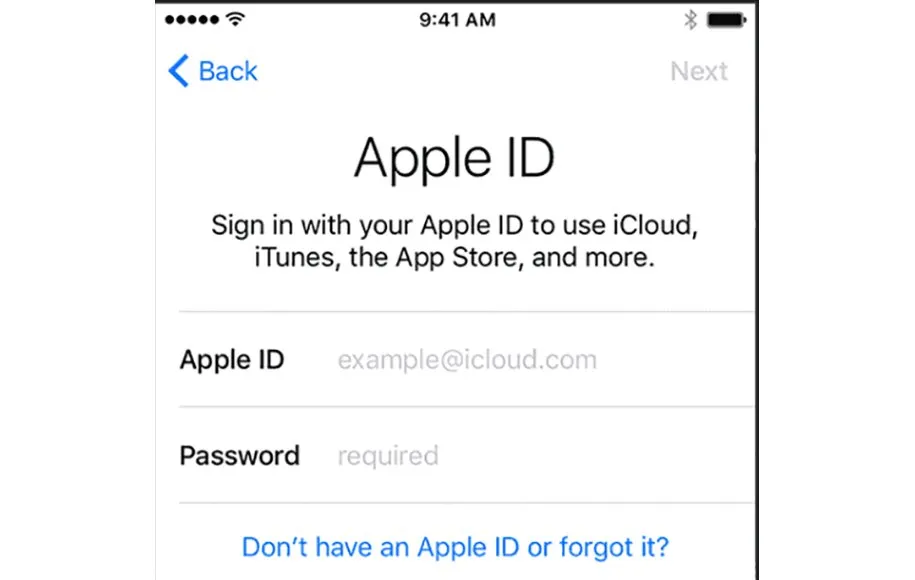
بررسی وضعیت سرورهای اپل یا اپلیکیشن مورد نظر
در موارد خاصی ممکن است، مشکل از سمت شما نباشد و تنها به علت مشکل در سرورها یا بروزرسانی آنها از سمت اپل یا اپلیکیشن این پیام ظاهر شود. برای اطمینان از این موضوع میتوانید از وبسایت رسمی اپل استفاده کنید و ببینید که آیا در سرورهای اپل یا اپلیکیشن مشکلی وجود دارد یا نه. در این موارد تنها راهکار صبر است و باید منتظر بمانید تا مشکل از جانب کارشناسان مربوطه رفع شود.
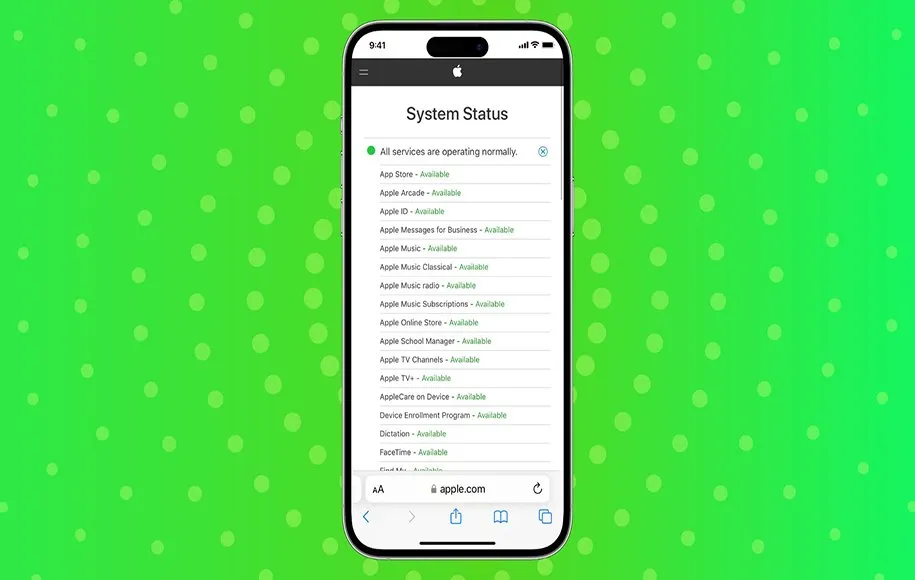
تغییر لوکیشن آیکلود و تغییر لوکیشن دستگاه
اگر برنامهای که میخواهید از آن استفاده کنید به علت محدودیتهای جغرافیایی مسدود شده است و با پیام is no longer available روبرو میشوید، یکی از سادهترین کارها تغییر لوکیشن آیکلود است. بدین منظور وارد پروفایل خود در حساب کاربری اپل شوید. روی عکس پروفایل خود ضربه بزنید و به دنبال گزینه Payment and shipping بگردید و در منوی بعدی Remove payment method لمس کنید تا وضعیت فعلی خود را حذف کنید. سپس برای تغییر لوکیشن، با اسکرول کردن به انتهای صفحه بروید و Country/region را انتخاب کنید. کشور دیگری را انتخاب کرده و پس از موافقت با قوانین روی گزینه Change country or region ضربه بزنید. سپس برای بهبود عملکرد یکبار گوشی خود را ریاستارت کنید و مجدد وارد اپلیکیشن مورد نظر شوید. به احتمال قوی در ایفون is no longer available رفع ارور میشود.
برای تغییر لوکیشن از طریق تنظیمات وارد Settings و سپس گزینه General شوید. با لمس گزینه Language and region وارد بخش Region شوید و با تغییر کشور انتخابی و ریاستارت کردن آیفون مجددا شانس خود را برای حل مشکل iOS is no longer available امتحان کنید.
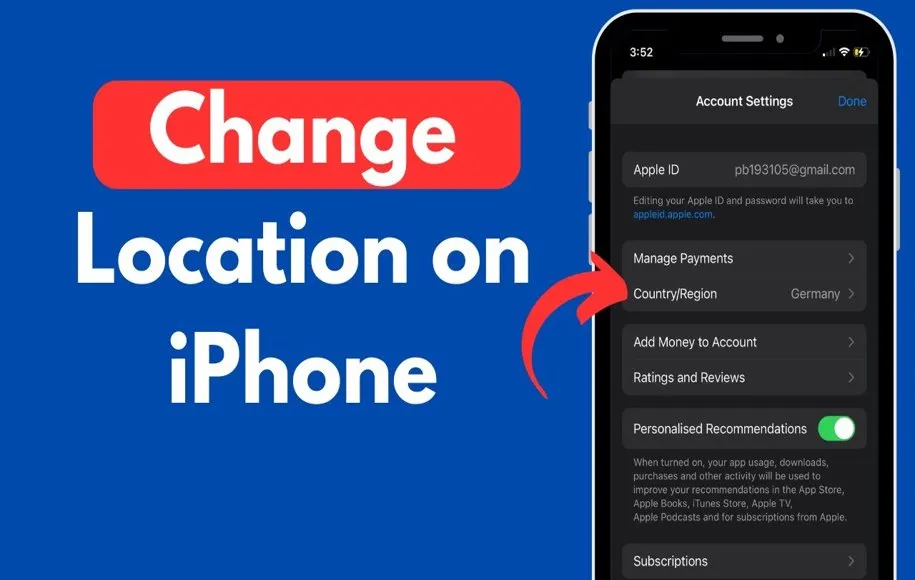
تغییر لوکیشن اپاستور
علاوه بر این، میتوانید از اپاستور لوکیشن خود را تغییر دهید. برای اینکار، وارد اپ استور شوید و با ضربه زدن روی عکس پروفایل و انتخاب گزینه نام کاربری وارد حساب خود شوید. فرایند احراز هویت تاچآیدی یا فیسآیدی یا وارد کردن رمز عبور که از شما خواسته میشوید را انجام دهید و با لمس گزینهی Country or region و سپس Change country or region کشور دیگری را انتخاب کنید.
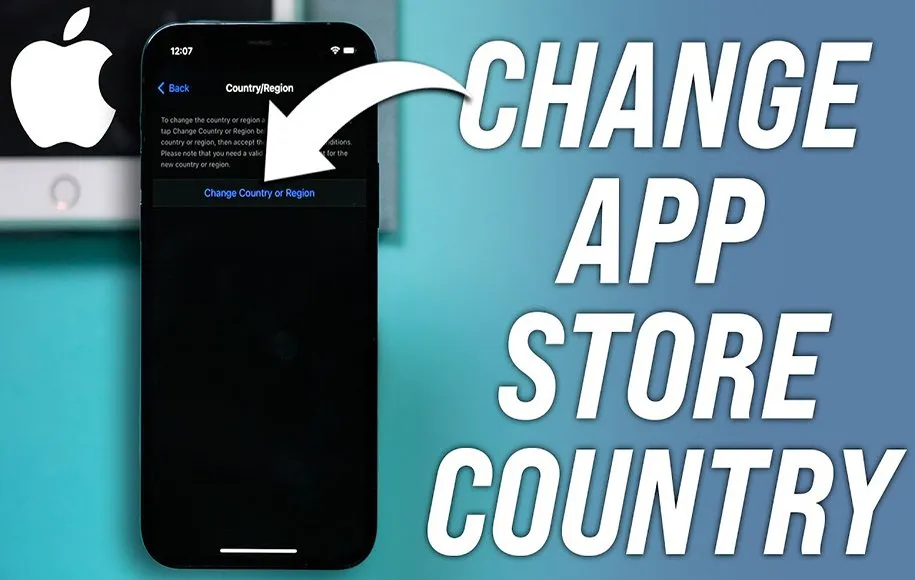
پاک کردن کش
شاید جالب باشد، اما گاهی اوقات پاک کردن کش سافاری میتواند در این موضوع موثر باشد. بدین منظور وارد تنظیمات دستگاه شوید و مسیر زیر را دنبال کنید: Safari > Advanced > Website Data > Remove All Website Data.
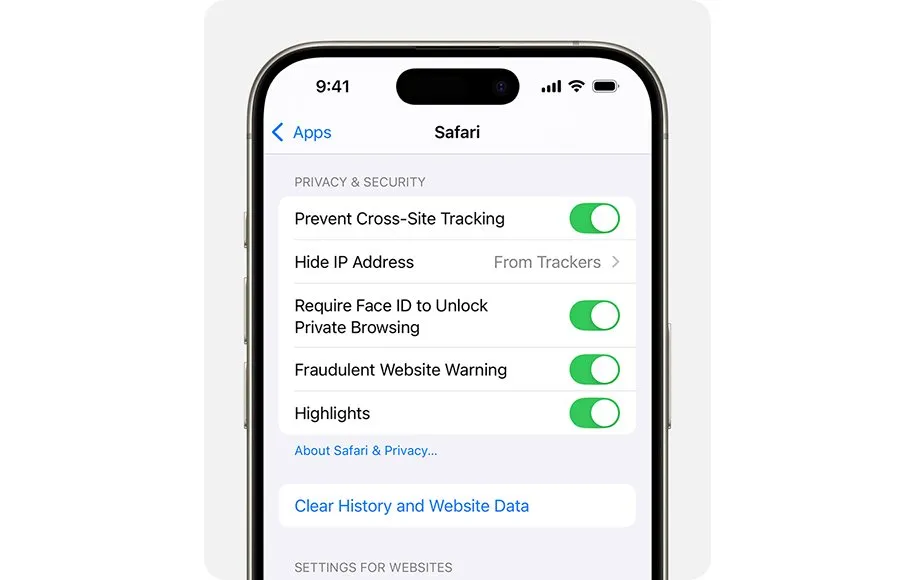
اعتماد سازی (تراست) برنامههای ایرانی در آیفون
برخی از برنامههای ایرانی که از جای دیگری به جز اپاستور دانلود میشوند، برای نصب و استفاده در آیاواس نیاز به اعتماد سازی و اجازه نصب دارند. برای نصب این برنامهها بعد از باز کردن برنامه ممکن است با پیام Untrusted Enterprise Developer روبرو شوید که در صورت بروز روی گزینه کنسل ضربه بزنید تا پیام بسته شود.
سپس به تنظیمات گوشی رفته و در قسمت جنرال، روی VPN & Device Management ضربه بزنید. در مرحله بعد باید روی اپلیکیشن مورد نظر ضربه بزنید و گزینه نصب یا همان install در قسمت بالای سمت راست صفحه را لمس کنید. مجددا پیام this profile is not signed برای شما ظاهر خواهد شد که مجبور به لمس مجدد گزینه لمس خواهید بود. بعد از لمس برنامه روی done ضربه بزنید و اپلیکیشن اعتماد سازی شده و قابل استفاده خواهد بود.
البته در نسخههای پایینتر اپل کمی فرایند متفاوت است و باید پس از ورود به تنظیمات و انتخاب گزینه جنرال، روی Profiles & Device Management ضربه زده و با انتخاب برنامه مورد نظر و گزینه Trust فرایند اعتماد سازی را انجام دهید. در مرحله آخر هم گزینه Confirm را انتخاب کنید تا فرایند به درستی پایان پذیرد.
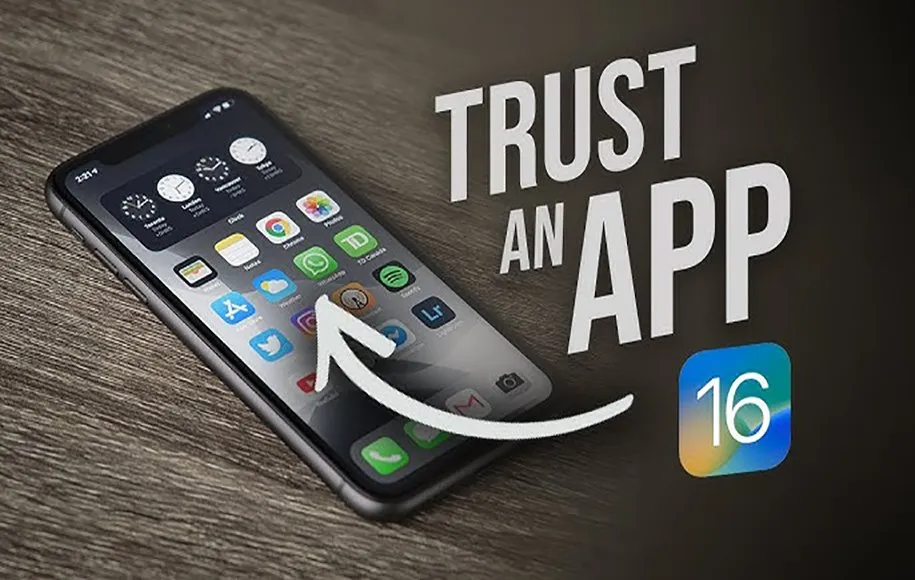
فعال کردن دولوپر مود
در آیاواس ۱۶ به بالا قابلیت جدید و جالبی به نام دولوپر مود فعال شده است که بیشتر به درد کاربران حرفهای میخورد و شاید آخرین گزینه پیشنهادی برای رفع پیام is no longer available باشد. در این مود شما کنترل بهتری بر روی سیستم عامل خود دارید و به راحتی میتوانید برنامههای جانبی را نصب کنید.
برای فعال کردن این مود، به قسمت privacy & security وارد شوید، با اسکرول کردن به پایین صفحه بروید و گزینه Developer Mode را لمس کرده و روی فعال سازی آن ضربه بزنید. آیاواس از شما میخواهید که گوشی را ریاستارت کنید. پس از روشن شدن، روی گزینه روشن شدن دولوپر مود که روی صفحه ظاهر شده است، ضربه بزنید و با وارد کردن رمز گوشی وارد این مورد شوید. حالا با نصب و باز کردن اپلیکیشن مورد نظر احتمالا دیگر پیام iOS is no longer available ظاهر نشود.
برای غیر فعال کردن این مود هم کافی است وارد تنظیمات گوشی شوید و گزینه Privacy and Security و سپس Developer Mode را لمس کنید. گزینه دولوپر مود را غیر فعال کرده و گوشی را یکبار ریاستارت کنید. البته باید توجه داشته باشید که با غیر فعال کردن این مود ممکن است مجددا پیام is no longer available در هنگام استفاده از برخی اپها ظاهر شود.

نصب مجدد برنامههای جانبی مانند سیب اپ
زمانی که مشکل ظاهر شدن پیام iOS is no longer available مربوط به استفاده از برنامههای ایرانی باشد، میتوانید از برنامههای اپاستور جانبی مانند سیب اپ استفاده کنید تا بتوانید به راحتی برنامه مورد نظر را اجرا نمایید. همچنین در مواردی که استفاده این برنامههای جانبی برایتان مقدور نیست، میتوانید دولوپر مود را همانطور که توضیح دادیم فعال کنید تا استفاده از اپها مقدور میشود. با خرید اشتراک این برنامه میتوانید به بیش از ۳۰ هزار برنامه داخلی و خارجی بدون محدودیت دسترسی داشته باشید.

حل مشکل iOS is no longer available؛ سخن پایانی
پس همانطور که در بالا گفته شد، ظهور پیام is no longer available در آیفون میتواند به علل مختلفی رخ دهد که در اکثر موارد به راحتی قابل رفع است. برای حل مشکل is no longer available روشهای مختلفی بیان شدند که از سادهترین آنها میتوان به اطمینان از بهروزرسانیهای سیستم عامل و اپلیکیشنهای خود و چک کردن وضعیت اینترنت اشاره کرد. در صورتی که مشکل حل نشد، بازبینی تنظیمات حساب کاربری و سایر روشها مانند نصب برنامههای جانبی و دولوپر مود پیشنهاد شدند. اگر قصد خرید آیفون جدید دارید و همچنین در مورد رفع مشکلات اپل و تنظیمات بهتر این دستگاه خواندن مطالب تغییرات جذاب iOS 18 در تنظیمات و کنترل سنتر، شخصی سازی تنظیمات Accessibility و چگونه کیفیت دوربین آیفون را بالا ببریم، میتواند کمک کننده باشد.
منبع: دیجیکالا مگ



